<Draw Debug Sphere> ノード
今回は、Draw Debug Sphere ノードについて調べました。
「Draw Debug Sphere」 読み:「ドロー デバック スフィア」
※作業環境:UEバージョン5.3.2
今回のドキュメント参照URL
Draw Debug Sphere(参考リンク先こちら)
トレースの概要(参考リンク先こちら)
・・・自習中・・・
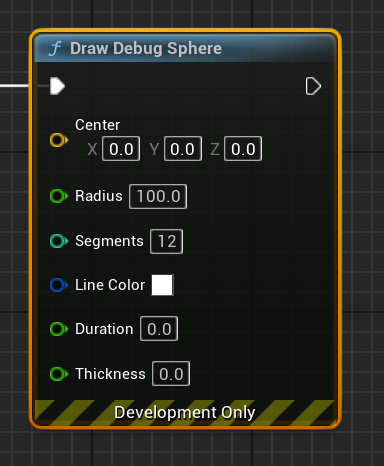
ゲームの開発中にデバック情報を視覚的に確認するために、一時的に球体を描写するノードです。
Inputピンは、こんな感じ
他の記事を探す
他の記事も気になる方は、以下の記事の目次を確認ください。






